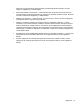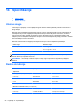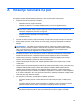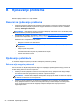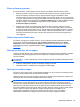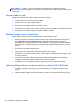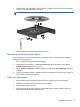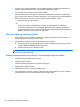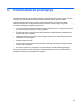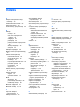Reference Guide - Windows 8
●
Provjerite ima li na disku ogrebotina. Ako pronađete ogrebotine, obradite disk kompletom za
popravku optičkog diska dostupnim u prodavnicama elektronske opreme.
●
Onemogućite način mirovanja prije reprodukcije diska.
Nemojte pokretati stanje mirovanja za vrijeme reprodukcije diska. U protivnom možete dobiti
poruku upozorenja s pitanjem da li želite da nastavite. Ako se pojavi ta poruka, kliknite No (Ne).
Nakon što kliknete Ne, računar se može ponašati na neki od sljedećih načina:
◦
Reproduciranje se može nastaviti.
– ili –
◦ Prozor reprodukcije u multimedijskom programu se može zatvoriti. Za povratak na
reproduciranje diska kliknite na dugme Play (Reproduciranje) u vašem multimedijskom
programu kako biste ponovno pokrenuli disk. U rijetkim slučajevima može biti potrebno da
izađete iz programa i zatim ga ponovno pokrenete.
Film nije vidljiv na vanjskom ekranu
1. Ako su uključeni i ekran računara i vanjski ekran, jednim ili višestrukim pritiskom na tipke fn+f4
prebacuje se prikaz sa jednog ekrana na drugi.
2. Konfigurirajte postavke monitora kako bi vanjski ekran bio primaran:
a. Desnim dugmetom miša kliknite na prazno područje na radnoj površini računara, a zatim
odaberite Screen resolution (Rezolucija ekrana).
b. Odredite primarni ekran i sekundarni ekran.
NAPOMENA: Prilikom korištenja oba prikaza DVD slika se neće pojaviti na prikazu koji je
označen kao sekundarni prikaz.
Proces snimanja diska ne počinje ili se zaustavlja prije dovršetka
●
Pazite da svi drugi programi budu zatvoreni.
●
Isključite stanje mirovanja.
●
Pazite da koristite odgovarajuću vrstu diska za vaš pogon.
●
Pazite da disk umetnete pravilno.
●
Odaberite sporiju brzinu pisanja i pokušajte ponovo.
●
Ako kopirate disk, informacije s izvornog diska sačuvajte na tvrdi disk prije nego što pokušate
sadržaj spržiti na novi disk, a zatim sadržaj snimite s tvrdog diska.
98 Dodatak B Rješavanje problema